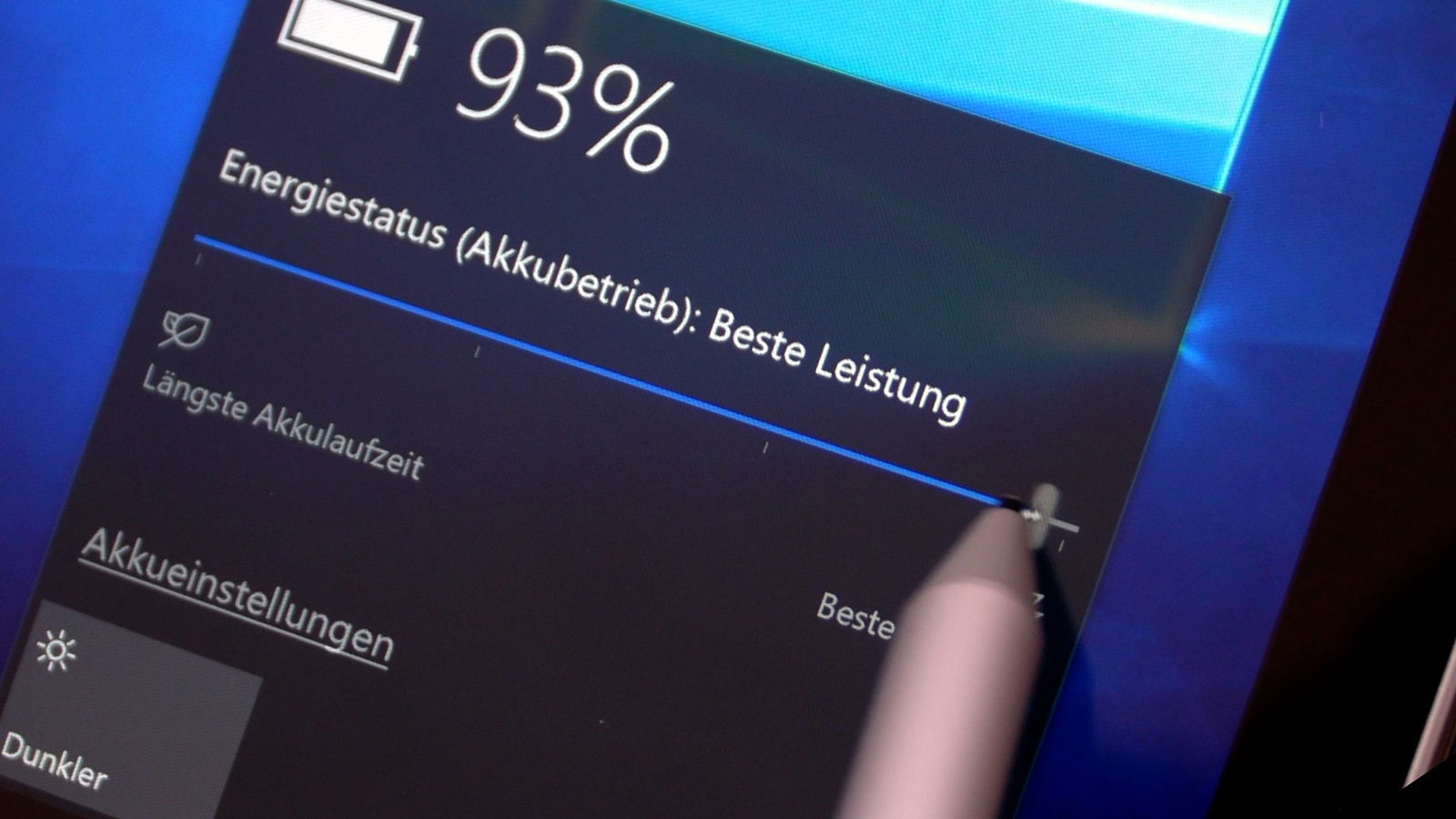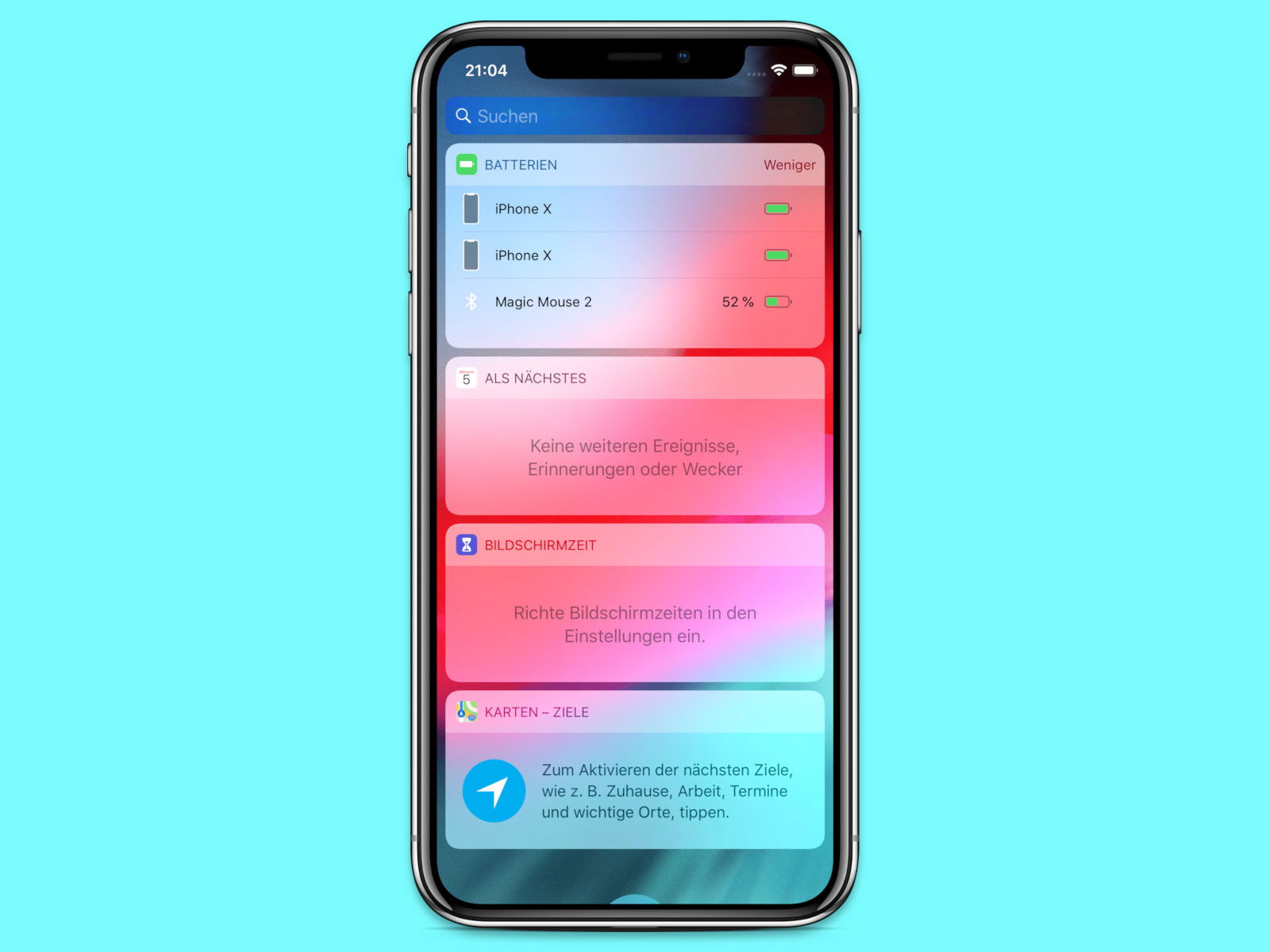
Akku-Prozent beim iPhone XS
Oben im Infobereich bleibt beim iPhone X und XS kein Platz für die Prozentanzeige des Akku-Füllstands. Wer trotzdem wissen möchte, ob das Gerät wieder aufgeladen werden muss, sollte einen Blick auf das Dashboard werfen.
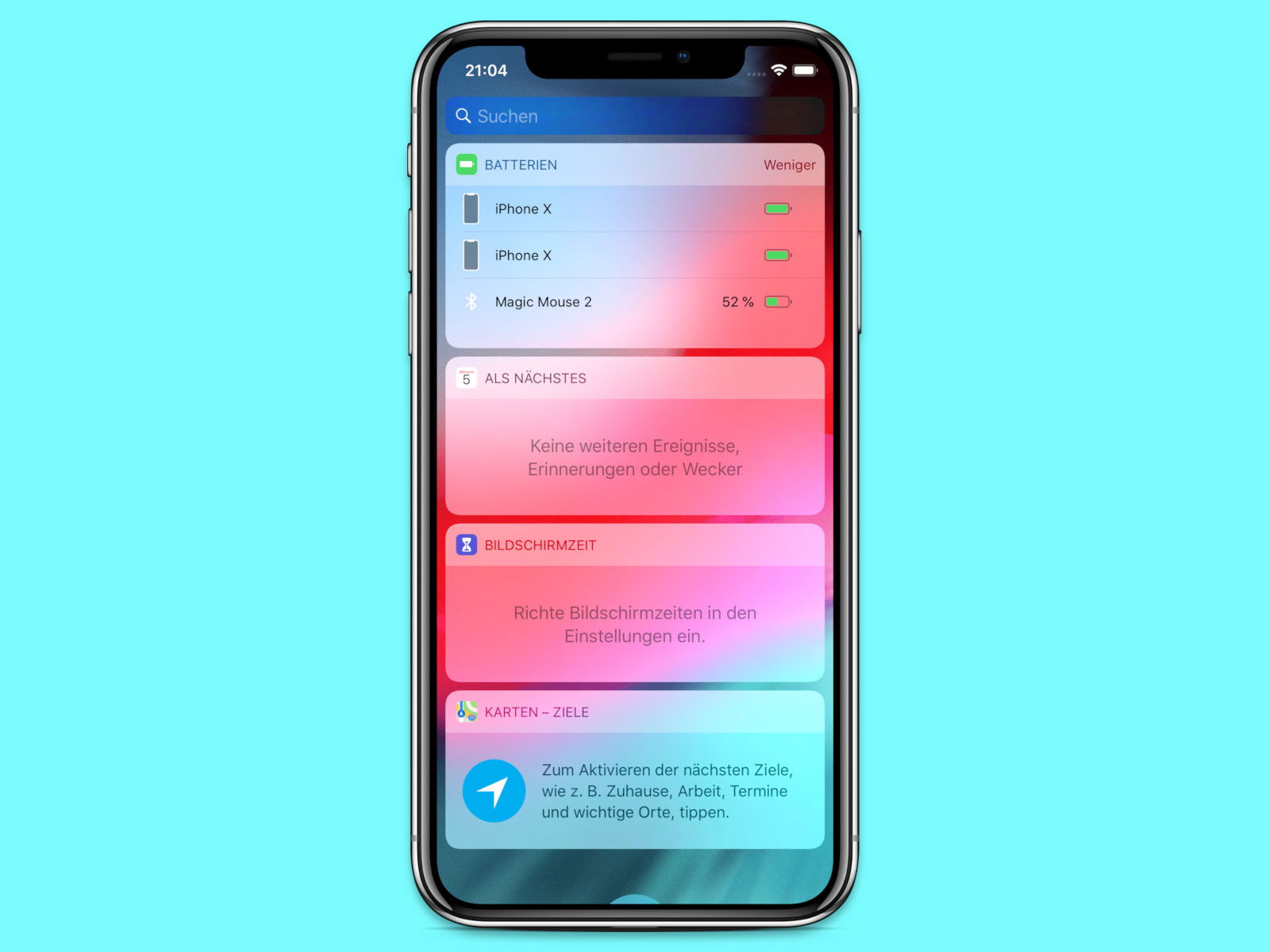
Oben im Infobereich bleibt beim iPhone X und XS kein Platz für die Prozentanzeige des Akku-Füllstands. Wer trotzdem wissen möchte, ob das Gerät wieder aufgeladen werden muss, sollte einen Blick auf das Dashboard werfen.

Wenn Ihre Mausklicks nicht registriert werden und Sie oft mehr als einmal klicken müssen, um einen Klick auszuführen, kann es sein, dass etwas mit Ihrer Maus, Ihrem Treiber, Ihrem Betriebssystem oder Ihrem Gerät nicht stimmt. Es gibt einige Lösungen, um Mausklicks zu korrigieren, die unter Windows 10 nicht erkannt werden.
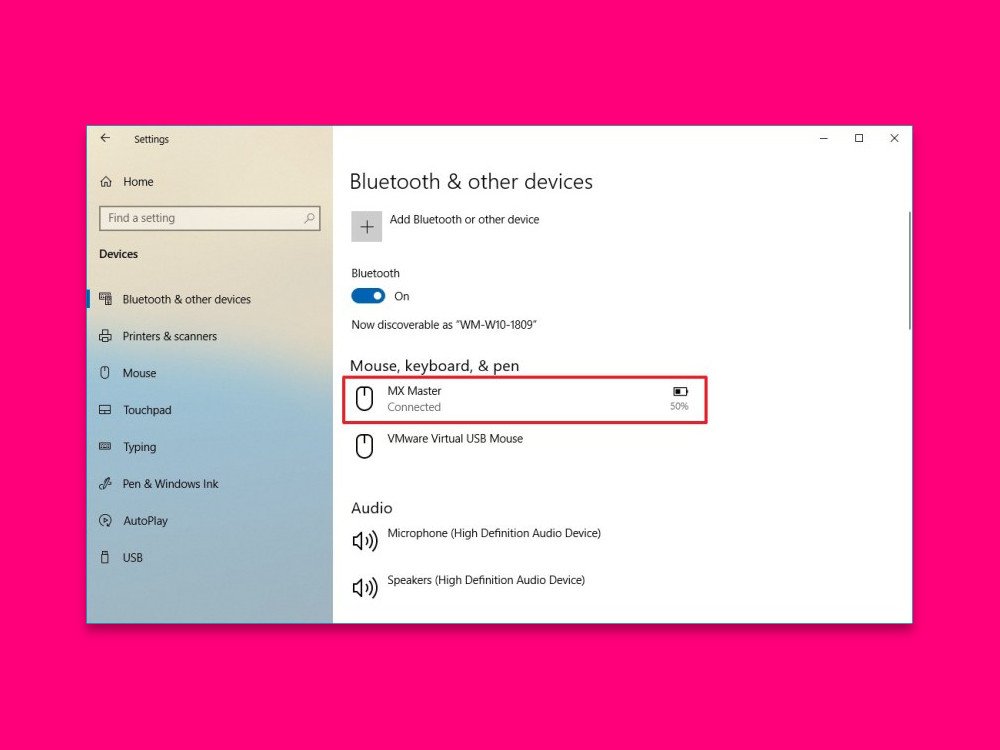
Sie sind schon praktisch, kabellose Mäuse und Tastaturen. Denn wer auf seinem Schreibtisch mehr Ordnung und weniger Kabelsalat haben will, nutzt gerne drahtlose Eingabegeräte. Das Problem ist nur: Der Akku ist irgendwann leer und muss wieder aufgeladen werden. Mit dem Windows 10 Oktober 2018-Update haben Sie den Akkustand immer im Blick.
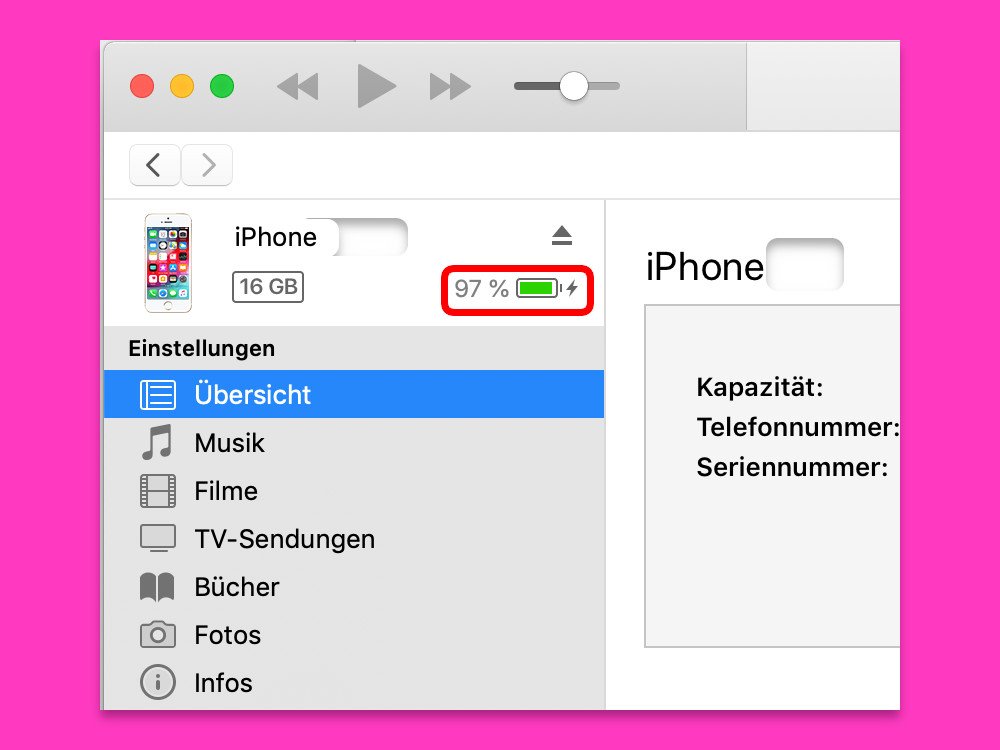
Wer unterwegs wichtige eMails lesen oder telefonisch erreichbar sein will, hat ein Problem, wenn der Akku plötzlich leer ist. Damit das nicht passiert, sollte man das Gerät rechtzeitig aufladen. Wie voll der Akku gerade ist, kann auch am Desktop-PC direkt eingesehen werden.
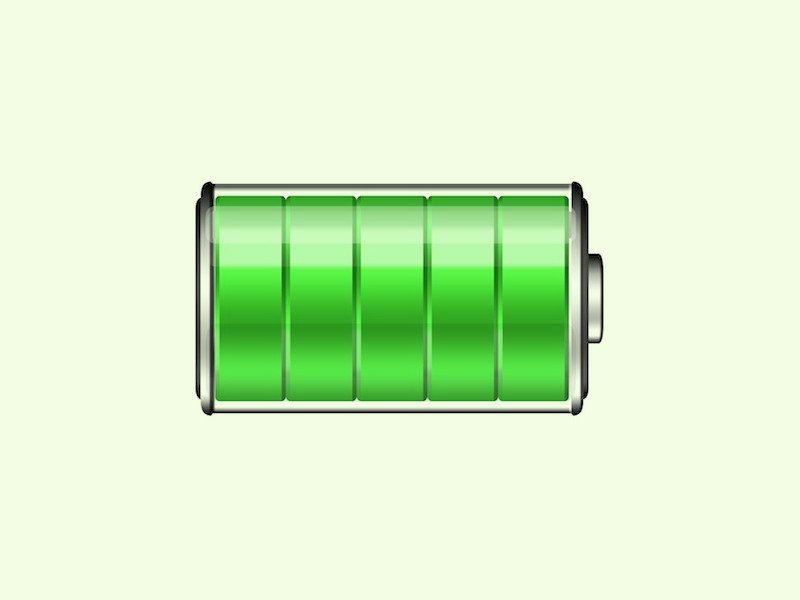
Wenn der Akku zu 100% geladen ist, hält er länger. Sollte man zumindest meinen – stimmt aber nicht. Moderne Akkus arbeiten anders.

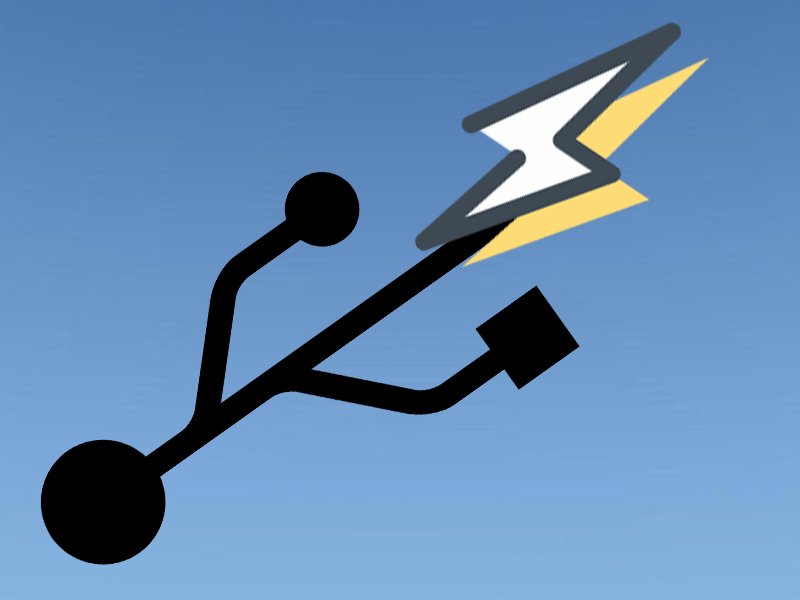
Auch im Urlaub wollen Handys, Kameras und andere Geräte, die wir mitnehmen, aufgeladen werden. Oft finden sich aber im Hotelzimmer nicht genügend Anschlüsse, über die eine Aufladung möglich wäre. Da helfen zwei simple Tricks weiter.